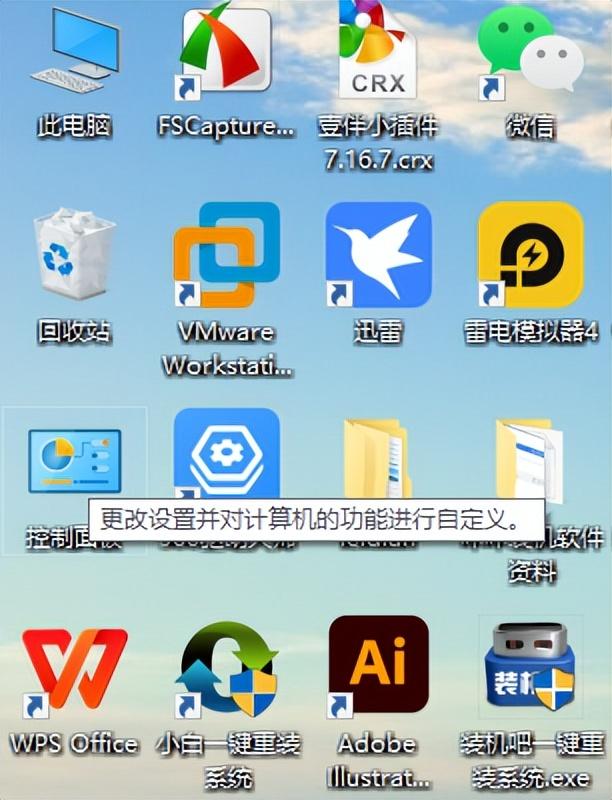Windows 性能下降伴随着几个因素,包括软件、硬件、驱动程序、寄存器等。 如果你觉得你的电脑运行很慢,那么可以试试这8个加速 Windows 10 的最佳方式。
在这里,哇哦将为你带来8种加速Windows 10的方法。有重新启动、激活高性能模式、清理系统,到升级硬件等方法,具体可查看下面的教程。
1.重启电脑
重新启动计算机是一种非常简单的方法,但它通常可以在系统崩溃或挂起时为您提供帮助。 要重新启动,您可以按计算机或笔记本电脑上的重置按钮。 如果你想关机,那么你可以长按电源键几秒钟。
2. 启用高性能模式
右键单击“开始”按钮 > 键入“电源选项”。在“控制面板”窗口中,移至“显示其他选项”选项。 激活高性能模式
3. 禁用启动程序
最初打开时,Windows 上的加载负载通常很重。 您可以通过禁用启动程序来减轻这种负担。首先使用快捷键:CTRL +alt+delet> 选择任务管理器。 之后,转到“启动”选项卡 - 禁用不重要的程序以减少启动负载。
电脑4. 使用 CCleaner 软件清理注册表
ccleaner是一款非常不错的计算机清洁工具, 其中提供的一些功能对于修复系统中发生的一些错误非常有用。 如果您想试试这款软件,请至(www.waodown.com/1441.html)下载。
注册表清理器 :在这里,您只需按“扫描问题”按钮,然后按“修复所选问题”即可。
启动管理 :与上一步相同,使用 CCleaner 您可以禁用启动程序。
卸载软件 :使用此功能,您可以完全删除程序而不会留下缓存或注册表痕迹。
5.用SSD加速Windows 10
SSD 是允许使用芯片组系统(例如闪存驱动器)进行存储的最新技术。 当然,具有更大的数据量和非常快的数据写入和读取速度。
SSD 速度实际上各不相同,但有一点可以肯定,在将 SSD 安装为 Windows 安装的主分区后,您的 Windows 10 性能进程会增加许多倍。
如果使用普通硬盘驱动器将数据存储在磁盘扇区上,那么使用 SSD,每个数据都将存储在芯片组介质上,而无需扇区。 当然这大大减少了读取数据的时间,所以打开任何程序或文件的速度都会有很大的不同。
SSD 的价格也各不相同,200-1000都有。 但是对于使用出色计算机的速度和体验而言,购买 SSD 没有坏处。
6. 升级电脑硬件
如果您想在加载和启动方面加快 电脑 windows,我们可以试着升级下电脑硬件,保证电脑至少有 8GB 的 RAM以此提高电脑的运行速度。
7. 检查恶意软件、广告软件和病毒
这个问题在我身边最常遇到。 计算机突然变慢并且出现不需要的广告。 通常这个问题是由恶意软件和广告软件引起的,但也有可能会降低计算机性能的。
所以要解决这个问题,你通常要主动出击。 如果您觉得您的计算机暴露于广告软件和恶意软件中,那么您可以在按照有关的教程进行操作:Windows 10 电脑中的恶意软件及病毒该怎么删除?
在确定您的计算机感染了恶意软件或广告软件病毒后,现在尝试安装 小红伞等免费防病毒软件来扫描文件。 如果因为病毒已经在你的电脑上肆虐并阻碍了防病毒软件的安装过程,那么重新安装 Windows 可能是最好的选择。
8. 重新安装 Windows 10
您所需要的只是一份 Windows 的副本,无论是原始的还是盗版的 DVD 或闪存盘,然后启动以重新安装它。 只需单击下一步,然后执行硬盘分区的过程。如果你担心安装失误,也可以在购物软件中寻找 Windows 安装服务,一般情况下收费都不会太高。
如果你从未学习过如何重新安装 Windows,哇哦建议你可以试着学习一下。 因为重新安装 Windows 非常容易。 而且,网上也有很多教程。
9. 更新硬件驱动程序并关闭 Windows 更新
正如标题所暗示的,重新安装后,请确保所有驱动程序都更新到最新版本。 例如VGA驱动、主板芯片组驱动、音频驱动、USB驱动、以太网驱动等。 之后,如果您的 Windows 是盗版,请不要忘记关闭 Windows 更新,以免出现问题。
以上,就是哇哦菌为你带来的通过修复系统、升级硬件、查杀病毒等来加速 电脑Windows 10 的 8种方法,希望这个简短的教程对你能有帮助有用。
电脑